Nesse tutorial, você vai aprender a saber a diferença entre a Função CONCATENAR e CONCAT no Excel.
Preparamos um material completo para você aqui neste post. Você vai ver aqui vídeos e também um tutorial escrito com imagens logo abaixo.
Já convidamos também para se cadastrar no nosso blog e receber posts todos os dias, 100% gratuito.
Vídeo: Como Concatenar no Excel (Unir dados no Excel)
Funções CONCATENAR e CONCAT no Excel – Entenda a Diferença!
Agora é importante te dizer que existem 2 funções no Excel para isso. Temos a função CONCATENAR e a Função CONCAT.
As funções são bem parecidas e o objetivo delas é o mesmo, juntar dados que estão separados. Com essas funções, conseguimos juntar textos ou números que estão separados por células, tudo dentro de uma só célula.
Explicaremos passo a passo o uso dessas funções e você vai notar que é melhor trocar a função CONCATENAR pela função CONCAT.
De antemão, faremos o uso das seguintes funções: CONCATENAR, CONCAT.
Baixe a planilha para praticar o que foi ensinado neste tutorial. É 100% gratuito.
Diferença Entre as Funções CONCATENAR e CONCAT no Excel
Primeiramente, veja abaixo que temos uma tabela como números aleatórios e logo ao lado temos uma coluna com o titulo CONCATENAR e outra com CONCAT.
Portanto, explicaremos aqui, o uso da função CONCATENAR, e veremos que dar muito mais trabalho usar essa função em certos casos.
Nosso objetivo aqui é juntar todos os números de cada linha da tabela, somente em uma célula.
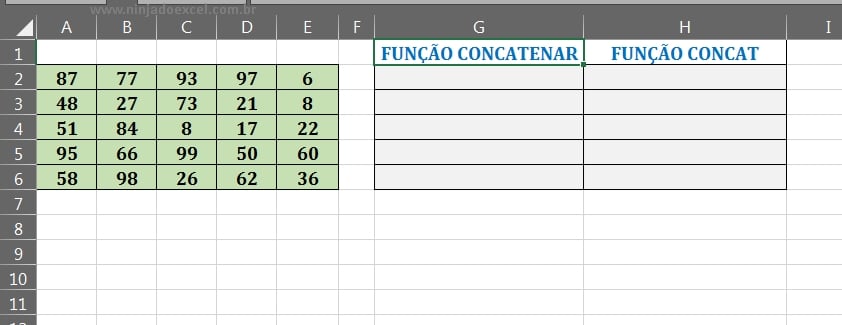
Sendo assim, vamos abrir a função “CONCATENAR”, logo de início vamos fazer um teste com ela, iremos selecionar toda a primeira linha da tabela.
Note que queremos juntar todos os números que estão na linha da tabela, em somente uma célula, então selecionar por completo toda a linha é muito mais rápido, veja:
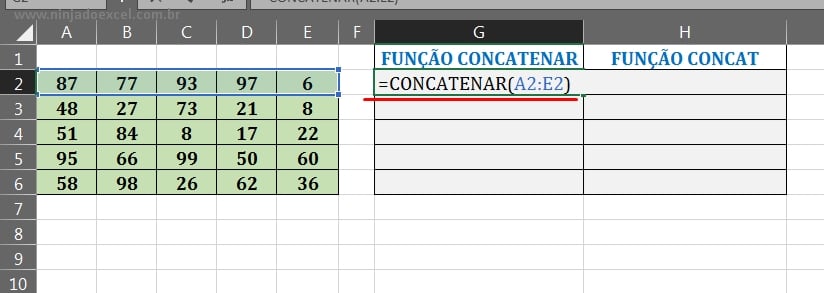
Enfim, pressione a tecla “Ctrl + Shift + Enter” no Excel 2019 ou anterior a ele, se for no Microsoft 365 pressione “Enter”.
Note abaixo que houver algo errado, a função não juntou todos os números na célula, ele exibiu apenas o primeiro número 87.
Pois bem, esse é o problema da função “CONCATENAR”, ela não consegue juntar os dados somente com uma seleção do intervalo.
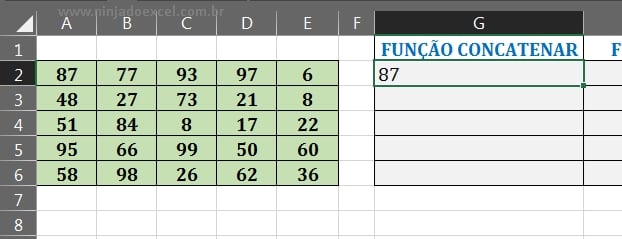
Porém, para resolver isso, teremos que clicar em cada célula por vez e isso dar muito trabalho, já pensou se fosse 1000 células para juntar?!
Veja como a função “CONCATENAR” funciona da maneira certa.
Note abaixo que selecionamos uma célula de cada vez em cada argumento da função e isso dar muito trabalho de se fazer.
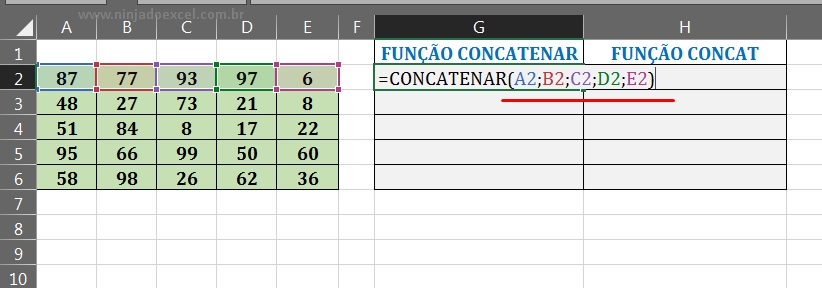
Enfim, confirme essa função na tecla “Enter” e arraste-a para baixo e teremos o resultado dela:
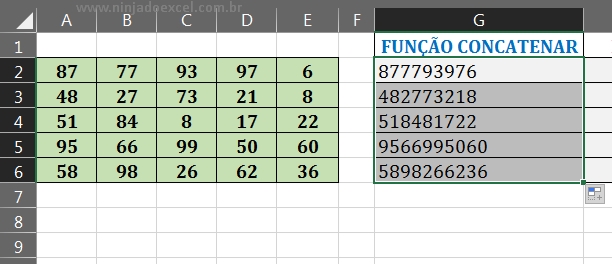
Usando a Função CONCAT no Excel
Contudo, faremos agora o uso da função “CONCAT”, essa função é muito mais prática que a função “CONCATENAR”.
Primeiro, abra a função e selecione todo o intervalo da primeira linha de números da tabela, veja:
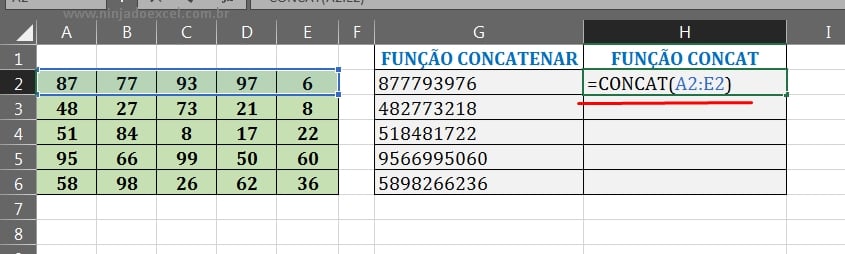
Agora, confirme a função na tecla “Enter” e arraste-a para baixo.
Veja que ela nos devolveu o mesmo resultado da função “CONCATENAR”, mais isso foi muito mais fácil de se fazer. Até porque selecionamos a linha completa da tabela e foi muito mais rápido.
Então aconselho você, usar a função “CONCAT” e deixar de lado a função “CONCATENAR”.
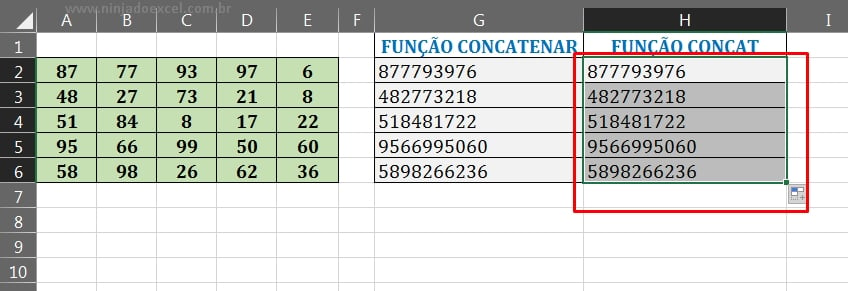
Por fim, deixe seu comentário sobre o que achou, se usar este recurso e você também pode enviar a sua sugestão para os próximos posts.
Até breve!
Curso de Excel Completo: Do Básico ao Avançado.
Quer aprender Excel do Básico ao Avançado passando por Dashboards? Clique na imagem abaixo e saiba mais sobre este Curso de Excel Completo.
Artigos Relacionados no Excel:
- Aplicações da Função Concatenar no Excel
- Como Concatenar com & no Excel – Passo a Passo
- Função Texto no Excel
- Função UNIRTEXTO no Excel (=UNIRTEXTO) – Juntar Várias Células em UMA
Veja videoaulas relacionadas com este artigo:
Separamos algumas videoaulas relacionadas com a função CONCATENAR para ajudar ainda mais nos seus estudos. Dá uma olhada 🙂












![COMO-FAZER-GRÁFICOS-DE-COLUNA-NO-EXCEL-[PASSO-A-PASSO] Como Fazer Gráfico de Colunas no Excel [Passo a Passo]](https://ninjadoexcel.com.br/wp-content/uploads/2023/10/COMO-FAZER-GRAFICOS-DE-COLUNA-NO-EXCEL-PASSO-A-PASSO-1-304x170.jpg)


